安装Python(建议3.0以上,2.0的版本逐渐在淘汰)并简单配置环境
Python安装教程
配置完成后通过win+R唤起运行窗口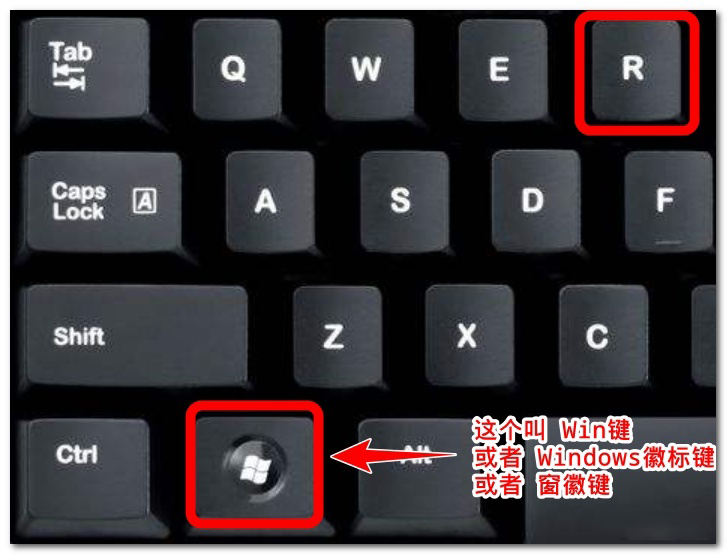
输入cmd进入命令提示符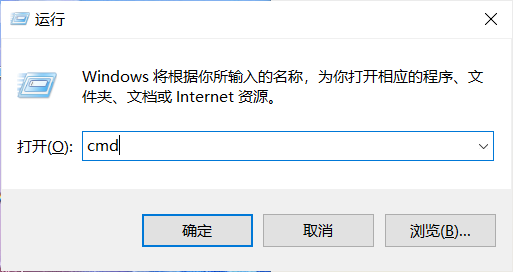
再输入Python,如果出现下面这样通常就ok了(属于局部重启),无需重启电脑;如果报错,则环境配置失败(很可能是之前没有勾选添加PATH)点这里(上面那个链接后半段也介绍了报错后的解决方法)
↑↑↑是Python的交互式界面(即输入print(“hello world”)立即会打印出来)
注意:Python的交互界面是>>>,而命令行里面是>
如何在不关闭命令行的情况下,退出Python的交互式界面?
按Ctrl键+Z键(Ctrl键按住不放,再按一下Z键(字母Z))→^Z(最后显示出来就是这样的)再回车就可以直接退出了
(备注:此处的环境配置非常重要,它可以让你在命令提示符的环境里运用Python的指令运行.py文件,必须要配置好)
如果对环境变量有疑惑 可以看这里 (后面讲JAVA可不看)
编辑器
PyCharm
我最开始用的是[PyCharm](https://www.jetbrains.com/pycharm/),后来嫌它打开的有点慢(初学者可以试试,还是很好用的,尤其是创建虚拟环境很方便(此处听不懂可以暂时跳过,因为简单的程序也不会用到,通常是比较复杂的项目才会单独弄一个环境))其实还是挺复杂的一个软件(看看后面有几个教程链接就知道了哈哈哈) Community版也是开源的,Professional版闭源收费 PyCharm下载地址 PyCharm安装教程 PyCharm环境配置 创建py文件
VS Code
但后来还是被开源理念深深吸引,还是选择了[VS Code](https://code.visualstudio.com/),一是它满足我对一个编译器的所有要求(代码提示、颜色区分);二是它打开迅速;三是它可以编辑多种语言(不知道Pycharm行不行,没试过);四是它是开源的(需要跟大家说一下的就是VS Code是依靠插件来实现一些功能的,插件安装的时候最好还是去网上搜一下,确保别安装错了,有的插件可能是恶意插件,安装后到没事,用了以后可能会出现信息泄露等麻烦 python的库也是这样,安装的时候还是注意一下) VS Code安装教程
如何创建文件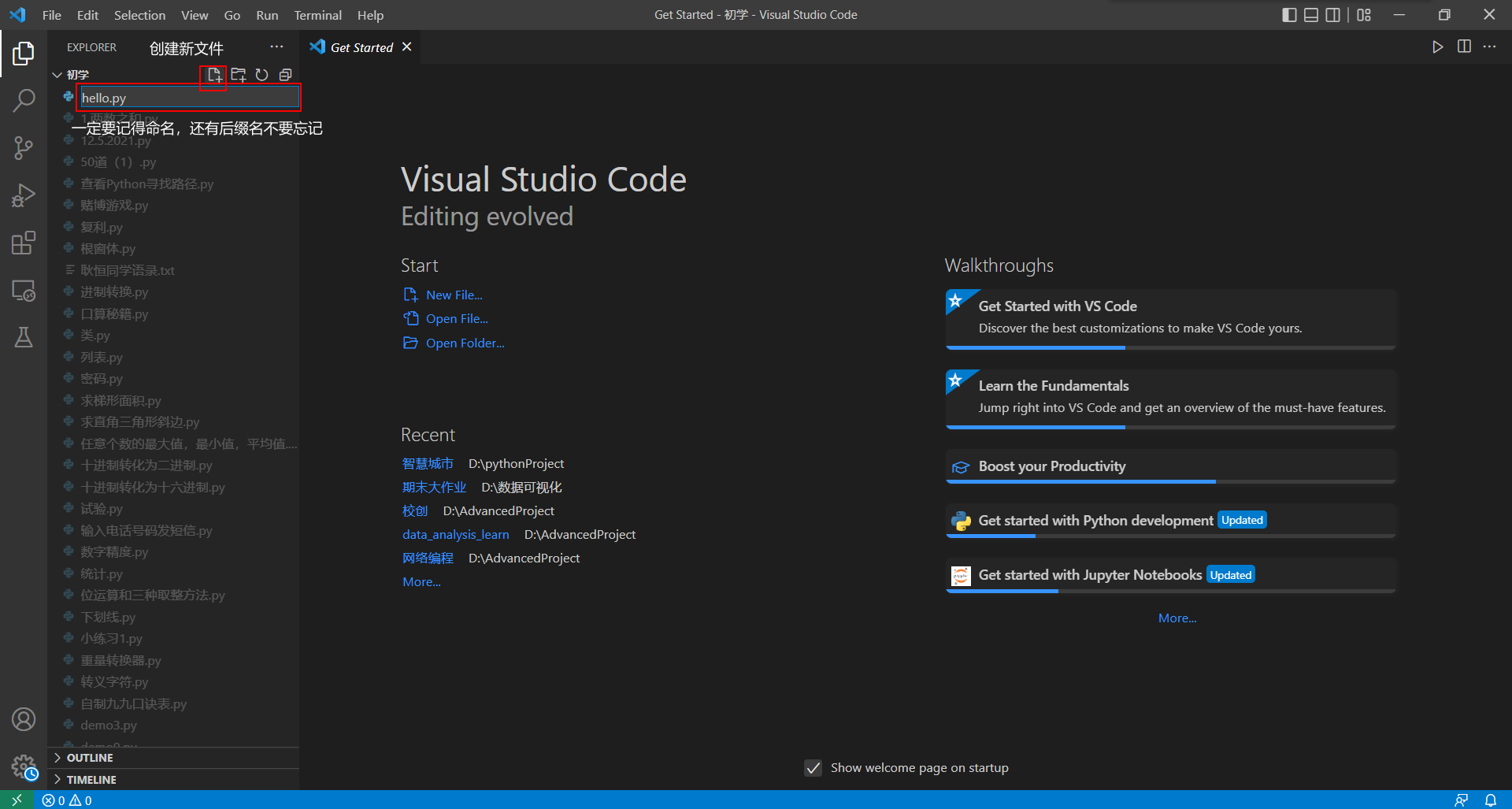
如何保存文件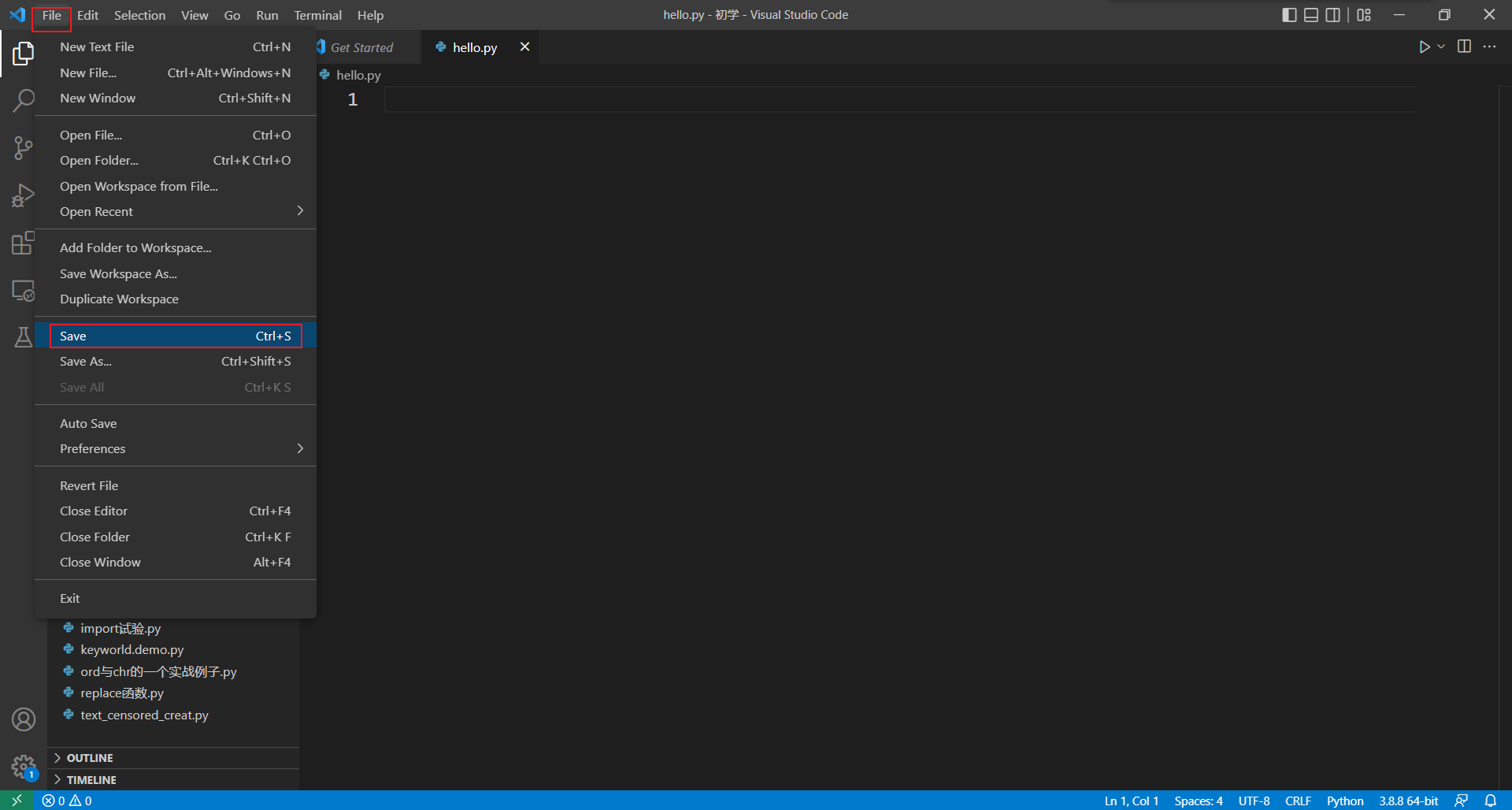
IDLE
其实安装完Python后会自带一个编辑器——IDLE,它功能比较简单,用起来可能不那么方便(但是它其实是一个package(暂且可以理解为自己开发的小项目,并非打包好的exe文件),然后通过python.exe运行后展示的一个可视化界面,还是很厉害的(这意味着其实理论上甚至可以完全依靠记事本编写.py文件,再用python.exe运行,就可以实现你想实现的所有))
↑↑↑通过命令行的方式打开IDLE↑↑↑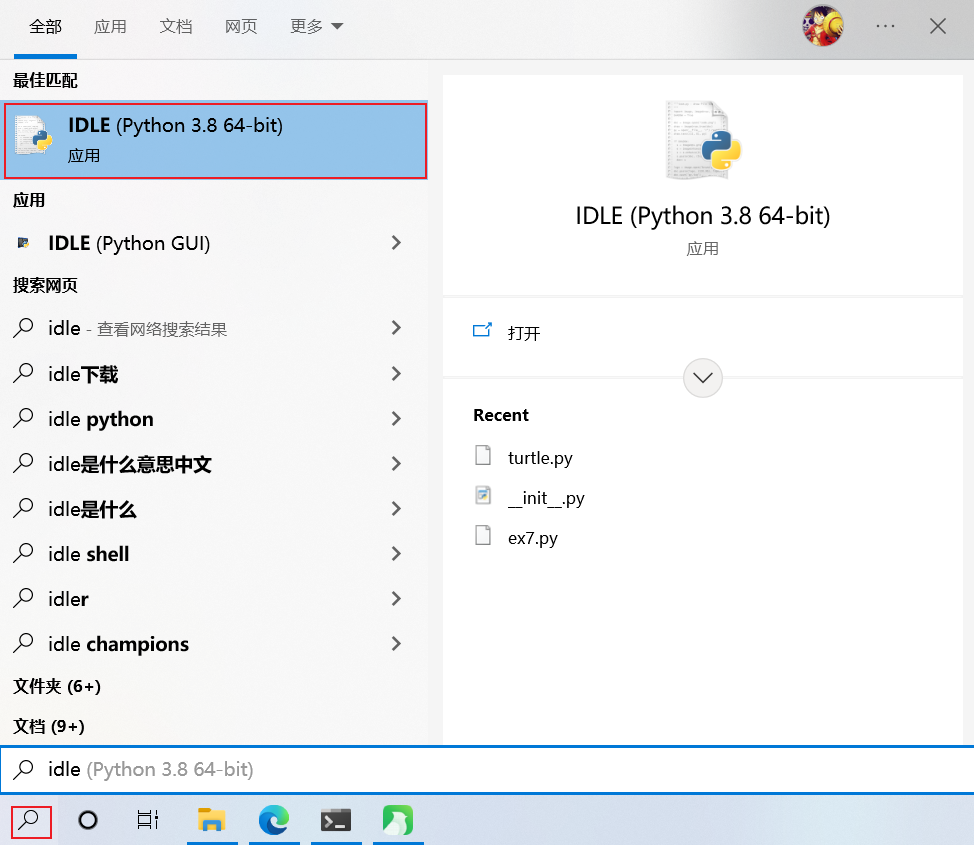
↑↑↑通过搜索的方式打开↑↑↑

